python模块------pyautogui
pyautogui
安装
|
1
|
pip install pyautogui |
基本使用
查询
|
1
2
3
4
5
|
screenWidth, screenHeight = pyautogui.size() # 屏幕尺寸mouseX, mouseY = pyautogui.position() # 返回当前鼠标位置,注意坐标系统中左上方是(0, 0)#为了保持用户可以随时干预鼠标键盘的动作,比较好的方法是添加停顿,或者强制结束,否则想停了鼠标还一直在晃就会失控,下面是两种对应的设置pyautogui.PAUSE = 1.5 # 每个函数执行后停顿1.5秒pyautogui.FAILSAFE = True # 鼠标移到左上角会触发FailSafeException,因此快速移动鼠标到左上角也可以停止 |
鼠标操作
移动
|
1
2
3
4
5
|
w, h = pyautogui.size()pyautogui.moveTo(w/2, h/2) # 从当前位置移动到屏幕中间pyautogui.moveTo(100, 200, duration=2) # 移动过程持续2s完成,当前鼠标位置移动到100,200pyautogui.moveTo(None, 500) # X方向不变,Y方向移动到500pyautogui.moveRel(-40, 500,duration=5) # 相对位置移动 |
点击
|
1
2
3
|
pyautogui.click(300, 400, button='right') # 在300,400坐标处右键点击,pyautogui.click(clicks=2, interval=0.25) # 双击,间隔0.25spyautogui.click(300, 400,clicks=2, utton='left'interval=0.25) # 在300,400坐标处左键双击 |
滚轮
|
1
|
pyautogui.scroll(-10) #它只接受一个整数,值为正则往上滚,值为负则往下滚 |
键盘操作
输入文字
点击对话框输入文字即可
|
1
2
|
pyautogui.click(1279, 374)pyautogui.typewrite('hello world!') |
有一些特殊的键,可以用如下方式输入:
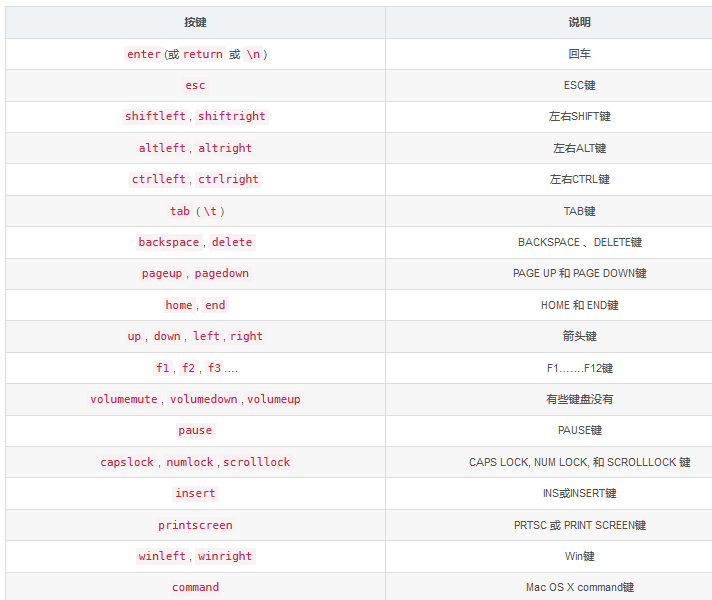
|
1
2
3
|
pyautogui.typewrite(['enter', 'a', 'b', 'left', 'left', 'X', 'Y'], '0.25')#注意有一个大括号#如果要删除某个输入框的文字,delete可能不好用,可以试试backspace |
用下面的方式可以避免中英文混乱
|
1
2
3
4
5
6
7
|
pyautogui.press('shift') # 切换输入法的中英文pyautogui.press(['#', ' ']) # press 可以对单个字符或者列表进行操作pyautogui.press(['x', 'i', 'a', 'o'])pyautogui.press(['y', 'u'])pyautogui.press(['w', 'e', 'i'])pyautogui.press(['l', 'a', 'n'])pyautogui.press(' ') |
热键
|
1
2
3
4
5
6
7
|
pyautogui.hotkey('shift', 'a') # 可以使用组合键,本质上是'''pyautogui.keyDown('shift') #按下pyautogui.keyDown('a')pyautogui.keyUp('shift') #松开pyautogui.keyUp('a')''' |
问题
1、远程桌面关闭后模拟鼠标键盘失效的问题
原因分析
因为通过mstsc启动远程桌面连接时,被连接的Windows会启动一个会话(Session)。此时你对远程桌面窗口里面的所有操作(鼠标,键盘)将会‘翻译’成TCP包传输过去,被连接的Windows接收到这些包之后,‘还原’命令并且在当前的活动会话上面执行。而当你断开连接时(点X关闭),会话变成断开状态,Windows会自动关闭会话(事实上会话还是在的,只是状态变成断开的),也就导致了所有基于GUI的操作‘失效’了。
解决方案的脚本命令
|
1
2
3
4
5
|
@%windir%\System32\tscon.exe 0 /dest:console@%windir%\System32\tscon.exe 1 /dest:console@%windir%\System32\tscon.exe 2 /dest:console 把上面的这个脚本命令保存为.bat批处理文件,放到桌面上,每次想断开远程连接的时候,点击运行即可。 |





【推荐】国内首个AI IDE,深度理解中文开发场景,立即下载体验Trae
【推荐】编程新体验,更懂你的AI,立即体验豆包MarsCode编程助手
【推荐】抖音旗下AI助手豆包,你的智能百科全书,全免费不限次数
【推荐】轻量又高性能的 SSH 工具 IShell:AI 加持,快人一步
· Manus重磅发布:全球首款通用AI代理技术深度解析与实战指南
· 被坑几百块钱后,我竟然真的恢复了删除的微信聊天记录!
· 没有Manus邀请码?试试免邀请码的MGX或者开源的OpenManus吧
· 园子的第一款AI主题卫衣上架——"HELLO! HOW CAN I ASSIST YOU TODAY
· 【自荐】一款简洁、开源的在线白板工具 Drawnix